Azonosítatlan hiba 0x80240017 A Visual C ++ újraelosztható telepítésekor
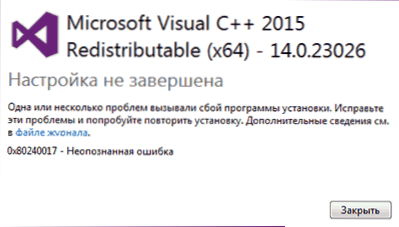
- 1707
- 534
- Balázs Kornél Gergő
Nagyon gyakori probléma az elosztott Visual C ++ és 2017 -es csomag telepítésekor a Windows 7 -be és a 8 -ba.1 - Azonosítatlan hiba 0x80240017 A VC_REDIST telepítési fájl elindítása után.X64.Exe vagy vc_redist.x86.EXE a "beállítás nem fejeződött be" üzenettel, és nehéz kitalálni, hogy mi a helyzet, és hogyan lehet a helyzetet orvosolni. Megjegyzés: Ha
Ebben az utasításban részletesen arról, hogy miként lehet a helyzetet okozni a 0x80240017 hiba kijavításáról, és telepítse a C ++ vizuális újraelosztható értéket a Windows 7 vagy 8 -ba.1. Megjegyzés: Ha már mindent kipróbált, de nem segít semmit, akkor a nem hivatalos módszert használhatja a könyvtárak telepítésére, amelyet az utasítások végén ír le, hogyan lehet letölteni és telepíteni a Visual C ++ 2008-2017 újraelosztható. A nagy valószínűségű telepítés hibák nélkül halad.
A hiba javítása 0x80240017 Az összetevők Visual C ++ 2015 és 2017 telepítésekor
Leggyakrabban a 0x80240017 azonosítatlan hiba oka a Visual C ++ 2015 (2017) elosztott összetevőinek telepítésekor a Windows 7 vagy a Windows 8 Update Center bizonyos problémái.1.
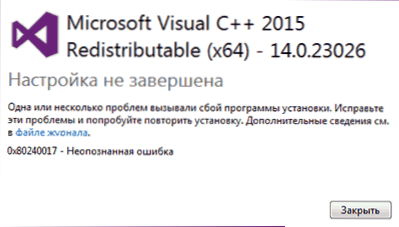
Ha valamilyen módon blokkolta vagy kikapcsolta a Windows Updates Center -t, akkor használt "aktivátorok" - mindez a vizsgált problémához vezethet.
Abban az esetben, ha a megadott közül semmit nem készítettek, és egy tiszta licenccsípozatot telepítenek a számítógépre vagy a laptopra, először próbálja ki a következő egyszerű módszereket a probléma megoldására:
- Ha van egy harmadik fél vírusos vagy tűzfala, ideiglenesen kapcsolja ki, és próbálja meg ideiglenesen kikapcsolni, és ismételje meg a telepítést.
- Próbálja meg használni a problémák kiküszöbölését: Vezérlőpult - A problémák kiküszöbölése - A Windows Update Center hibás működésének kiküszöbölése, a "Rendszer és a biztonság" vagy az "összes kategória megtekintése" szakaszban.
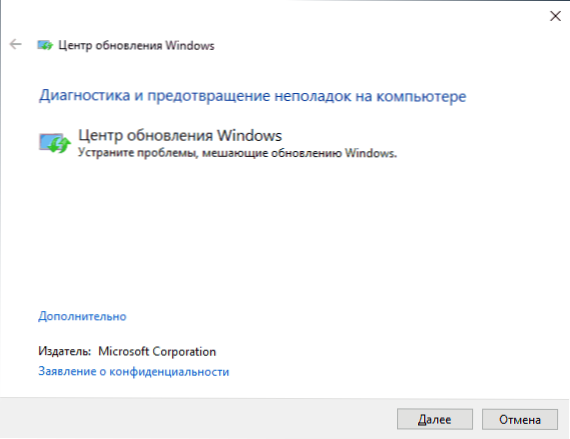
- Telepítse a KB2999226 frissítést a rendszeréhez. Ha problémák merülnek fel a frissítés telepítésekor, akkor leírják a lehetséges megoldási útvonalat. Letöltheti a KB2999226 -ot a hivatalos webhelyről:
- https: // www.Mikrosoft.Com/ru-ru/letöltés/részletek.Aspx?Id = 49077 - Windows 7 x86 (32 bit)
- https: // www.Mikrosoft.Com/ru-ru/letöltés/részletek.Aspx?Id = 49093 - Windows 7 x64
- https: // www.Mikrosoft.Com/ru-ru/letöltés/részletek.Aspx?Id = 49071 - Windows 8.1 32 bites
- https: // www.Mikrosoft.Com/ru-ru/letöltés/részletek.Aspx?Id = 49081 - Windows 8.1 64-bites
Ha ezek egyike sem működött, vagy nem lehetett kijavítani a Vezérlőközpont hibáit, és meghatározni a KB2999226 frissítést, próbálja ki a következő lehetőségeket.
A hiba kijavításának további módjai
Ha a frissítési központ hibáit azonosították a problémák kiküszöbölésekor, de azokat nem javították ki, próbálja ki a következő módszert: Futtassa a parancssorot az adminisztrátor nevében, majd adja meg a következő parancsokat rendesen az ENTER megnyomásával mindegyik után:
Net Stop WuaUserv Net Stop CryptSvc Net Stop Bits Net Stop Misserver Ren C: \ Windows \ Softwaredionation Softwaredionations.Old Ren C: \ Windows \ System32 \ Catroot2 Catroot2.Régi nettó indítás wuauserv net start cryptsvc net start bits net start misserver
Ezután ismét megpróbálja telepíteni a kívánt verzió Visual C ++ összetevőit. További információ a Windows Update Center hibáinak manuálisan történő kijavításáról.
Egyes rendszereken Windows 7 és 8.1 üzenetet kaphat arról, hogy a KB2999226 frissítés nem alkalmazható a számítógépére. Ebben az esetben először próbálja meg telepíteni a "Universal Cu kimenetet C Windows 10" összetevőket (ne figyeljen a névre, maga a fájlt kifejezetten a 7-KI, a 8 és a 8-ra tervezték.1) A hivatalos weboldalról https: // www.Mikrosoft.Com/ru-ru/letöltés/részletek.Aspx?id = 48234, majd indítsa újra a számítógépet, és ismételje meg a frissítés telepítésének kísérletét.
Ha ez nem segített, a KB2999226 frissítés telepítéséhez használhatja a következő lépéseket:
- Töltse le a frissítési fájlt az Extension segítségével .MSU a hivatalos oldalról.
- Csavarja be ezt a fájlt: Egy közönséges archiverrel nyitható meg, például a 7-Zip sikeresen megteszi ezt. Belül több fájlt fog látni, egyikük egy fájl .A megújítási számot, például a Windows6 -t jelző fülke.1-KB2999226-X64.CAB (Windows 7 x64) vagy Windows8 esetén.1-KB2999226-X64.CAB (Windows 8 -hoz.1 x64). Másolja ezt a fájlt egy kényelmes helyre (jobb, ha nem az asztalon, hanem például a C :, lemez gyökerébe, így könnyebb lesz megadni az elérési utat a következő parancsba).
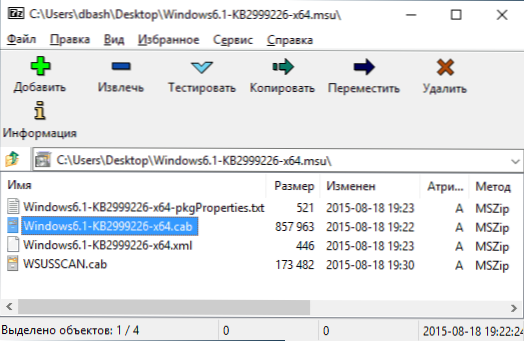
- Futtassa a parancssort az adminisztrátor nevében, írja be a parancsot (használja a fájl elérési útját .Fülke frissítéssel): Elbocsátás.Exe /online /add-package /packpath: c: \ windows6.1-KB2999226-X64.TAXI És kattintson az Enter elemre.
- Hasonló út, de a fájl előzetes kicsomagolása nélkül .MSU - csapat Wusa.EXE PATH_K_FAIL_ megújítás.MSU A rendszergazdak nevében futó parancssorban és paraméterek nélkül.
És végül, ha minden sikeresen megy, akkor a frissítést létrehozzák. Töltse le újra a számítógépet, és ellenőrizze, hogy az azonosítatlan 0x80240017 "beállítások nem fejeződtek be", amikor a Visual C ++ 2015 (2017) telepítve van.
- « Hogyan lehet ellenőrizni az SSD sebességét
- A műveletet a számítógép korlátozásai miatt törölték - hogyan lehet javítani? »

